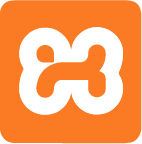
Über die Installation von XAMPP, Apache Fehler, WordPress Installation und Theme Einbindung.
Xampp Paket download
Zunächst die aktuelle Xampp Version runterladen, inzwischen gibt es das Paket in der php 7 Version
apachefriends.org
Apache startet nicht
Nach dem Aufruf des Xammp Control Panel erscheint evtl. der Hinweis, dass Apache nicht startet
Grund dafür ist der bereits belegte Port 80, der evtl. von WWW-Publishingdienst benutzt wird und den man im Task Manager dann vorher beenden muss.

Hier gibt es Infos dazu: Coder-Welten | Sevenx
WordPress download
sobald XAMPP funktioniert, kann die Installation von WordPress gestartet werden.
Wordpress und viele weitere Anwendungen direkt als Installionspaket zum download bei Apachefriends.
Bei der Installation wird der Administrator und die Datenbank angelegt.
Screenshots:
Adminatrator Dialog:
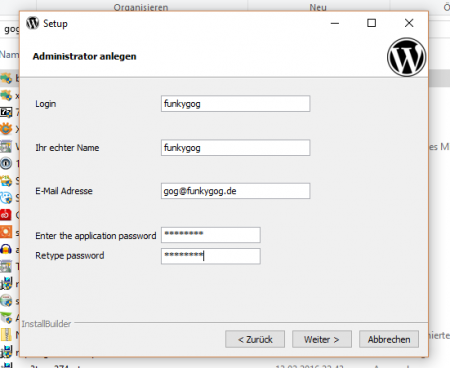
Wo finde ich das Xampp WordPress Verzeichnis?
und wo kann ich mein eigenes Theme ablegen?
Hat man das Programm Xammpp direkt im Pfad C installiert, ergibt sich folgender Pfad:
C:\xampp\apps\wordpress\htdocs\wp-content\themes
Wie starte ich Xampp?
Zunächst muss das Xampp Programm gestartet werden. Genauer, dass Control Panel.

kleiner Tipp: um nicht runterscrollen zu müssen, auf den Windows Start Button klicken und direkt „X“ eingeben.
Dort dann die erforderlichen Modulle Apache und mySQL starten.
Bei Problemen mit Apache – siehe oben
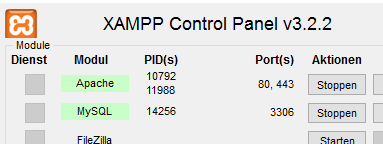
und wie starte ich WordPress?
Nachdem Xammpp fehlerfrei läuft, folgende URL eingeben: (hier direkt als link)
http://localhost/wordpress/wp-login.php
Dadurch gelangt man direkt zur Anmeldung der lokalen WordPress Installation.
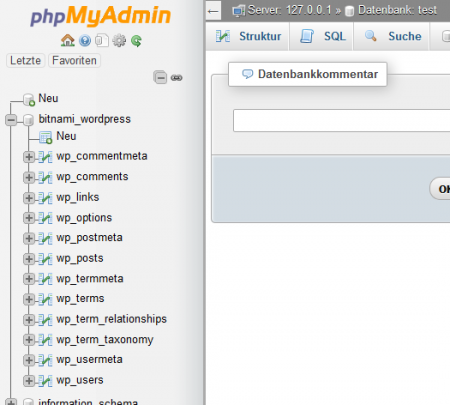

Noch kein Kommentar, Füge deine Stimme unten hinzu!